要进行双面打印,必须让纸张在打印机中打印两次。HP LaserJet 1018、1020、1022 激光打印机可以实现双面打印(手动)。本文介绍了使用 HP LaserJet 1020 激光打印机实现双面打印(手动)的方法,其他型号打印机的操作方法也可以以此作为参考。
HP LaserJet 1018、1020、1022 激光打印机 - 实现双面打印(手动)
文章简介
操作方法
-
在纸盒中装入纸张。
-
依次点击“开始”→“打印机和传真”。在“打印机和传真”窗口中,找到打印机的图标。
-
在“打印机和传真”窗口中,右键点击“HP LaserJet 1020”图标,选择“打印首选项”菜单项。
-
在“HP LaserJet 1020 打印首选项”窗口中,点击“完成”选项卡。如图 1 完成选项卡所示:图片 : 完成选项卡
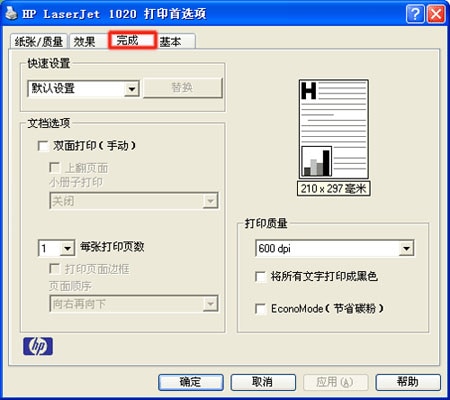
-
在“完成”窗口中,勾选“双面打印(手动)”选项。如图 2 双面打印(手动)所示:图片 : 双面打印(手动)
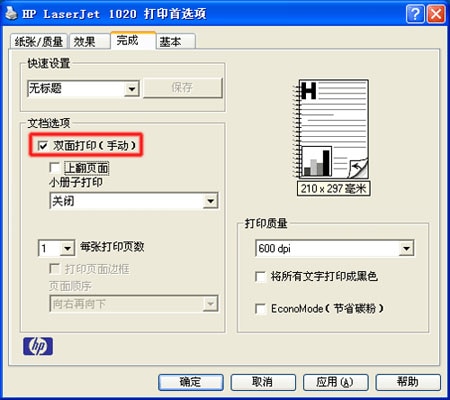
-
在“完成”窗口中,按您的需要设置“翻页”、“每张打印页数”选项。如图 3 设置双面打印(手动)所示:图片 : 设置双面打印(手动)
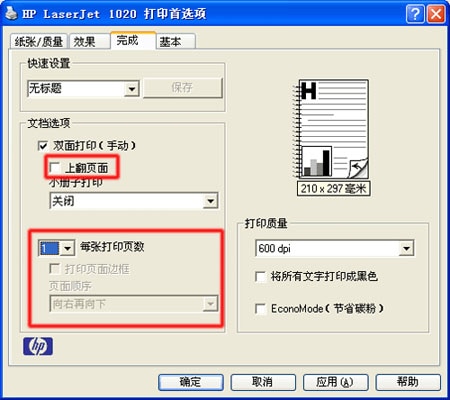
-
在“完成”窗口中,您可以预览设置后的样式,然后点击“确定”按钮。如图 4 完成设置所示:图片 : 完成设置
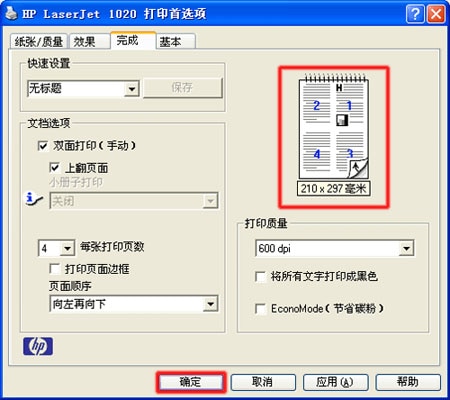
-
这时发送打印任务,打印机就开始打印第一面了。
-
第一面打印完成后会提示打印第二面。从出纸槽取出已经打印的第一面,保持相同的方向,将纸张再次放入进纸盒中。在“双面打印说明”窗口中,按照图示再次把纸张装入进纸盒,然后点击“继续”按钮。如图 5 继续打印所示:图片 : 继续打印
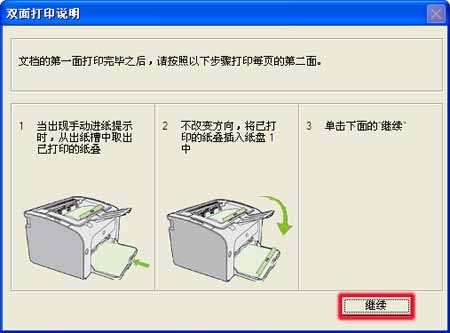
注意:
如果没有出现“双面打印说明”提示窗口,重新拔插一下 USB 连接线就能够继续打印剩余的任务了。 -
第二面打印完成后,双面打印(手动)操作就完成了。
输入一个主题,搜索我们的知识库
您需要什么样的帮助呢?
需要帮助?

